Salesforce-Lead-Erstellung und Kampagnenzuordnung
Voraussetzungen
- Konfigurieren Sie die folgenden Berechtigungen in Genesys Cloud CX:
- Architekt > Fluss > Alle
- Architekt > UI > Alle
- Integrationen > Integration > Alle
- Integrationen > Aktion > Alle
- Reise > Aktionskarte > Alle
- Reise > Ereignistyp > Ansicht (zur Konfiguration einer Aktionskarte mit einem Ereignisauslöser)
- Reise > Bericht > Ansicht
- Scripter > Veröffentlichtes Skript > Hinzufügen, Anzeigen (zum Hinzufügen von agentenorientierten Skripten)
- Skripter > Skript > Alle (zum Erstellen von Skripten für Agenten)
- Setzen Sie eine der folgenden Möglichkeiten ein:
- Für Genesys Cloud CX-Kunden, die Web Messaging nutzen, konfiguriert und implementiert Genesys Messenger.
- Für alle anderen Kunden stellt das Tracking-Snippet auf der zu verfolgenden Website bereit, so dass Sie die Action Map auf der Grundlage von Pageview-Ereignissen auslösen können. Um eine Action Map basierend auf anderen Ereignissen auszulösen, verwenden Sie ac('record'), um Genesys Predictive Engagement Daten über die zu verfolgenden Ereignisse zu senden.
Überblick über die Konfiguration
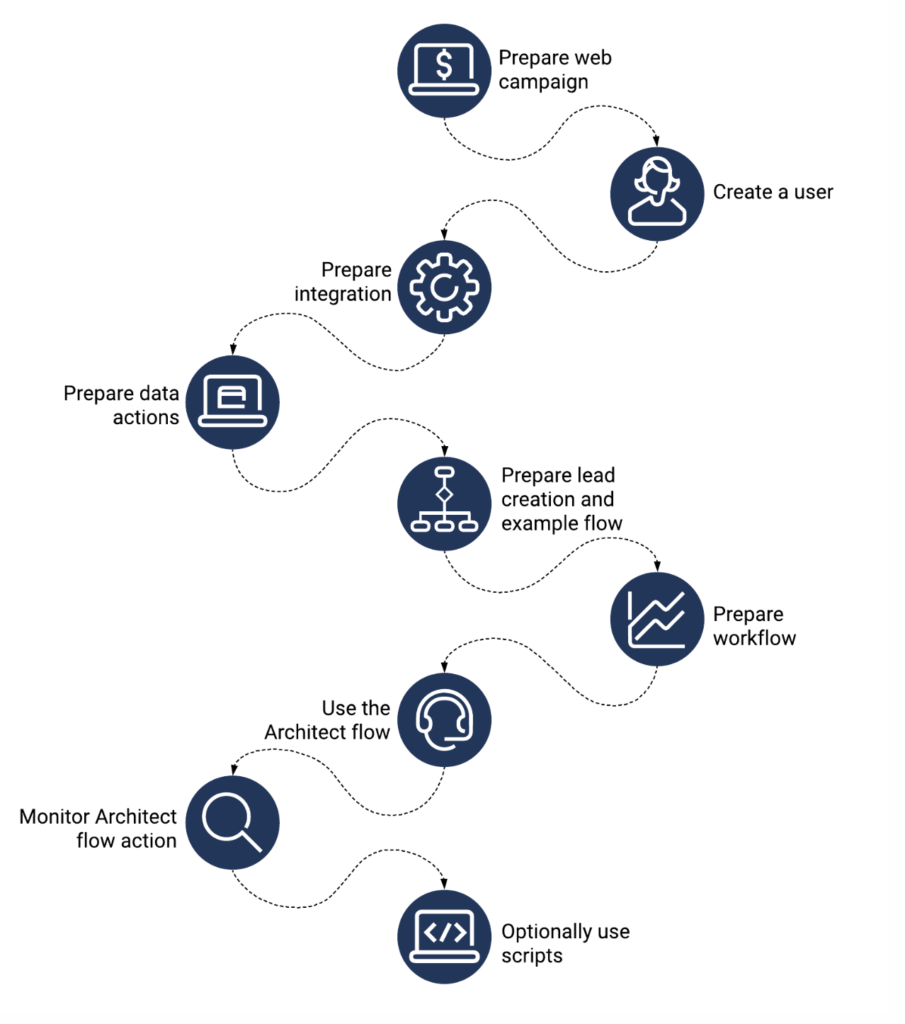
- Bereiten Sie Ihre Web-Kampagne vor.
- Erstellen Sie einen speziellen Salesforce-Benutzer.
- Bereiten Sie die Salesforce Data Actions Integration vor.
- Bereiten Sie die Salesforce-Datenaktionen vor.
- Holen Sie sich den Salesforce Lead Creation and Campaign Attribution Beispielworkflow.
- Bereiten Sie in Genesys Cloud CX Architect einen Workflow vor.
- Bereiten Sie eine Aktionskarte vor, um die Architektenflussaktion zu verwenden.
- Überwachen Sie Ihre Architect Flow Aktion mit einem Bericht.
- Genesys Cloud CX Benutzer: (Optional) Verwenden Sie Skripts, um Agenten beim Anzeigen und Erstellen eines Salesforce-Leads zu unterstützen:
- Erfahren Sie unter mehr über das Salesforce-Skript zur Lead-Erstellung und Kampagnen-Attribution
- Download das Salesforce-Skript zur Lead-Erstellung und Kampagnen-Attribution
- Konfigurieren Sie Agentenkonten
- Kommunizieren Sie mit Agenten über den Zugriff und die Verwendung des Salesforce-Skripts für die Lead-Erstellung und Kampagnen-Attribution
Bereiten Sie Ihre Webkampagne mit UTM-Parametern vor
Verwenden Sie die folgenden UTM-Parameter, um kampagnenbezogene Aktivitäten auf Ihrer Website zu verfolgen:
- Kampagnen-ID
- Nachname
- Vorname
Weitere Informationen zur Konfiguration von UTM-Parametern finden Sie unter Kampagnenattribute.
Erstellen Sie einen eigenen Salesforce-Benutzer
Erstellen Sie in Salesforce ein dediziertes Benutzerkonto mit den entsprechenden Rechten, um die Salesforce-Datenaktionsintegration im Namen von Genesys Predictive Engagement zu nutzen. Dieses Benutzerkonto handelt im Namen Ihres gesamten Unternehmens, um die für die Salesforce-Integration erforderlichen Datenaktionen durchzuführen.
Vorbereiten der Salesforce-Integration und der Datenaktionen
Bereiten Sie die Integration der Salesforce-Datenaktionen vor
- Gehen Sie in Genesys Cloud CX auf Admin > Integrations > Integrations.
- Klicken Sie auf + Integrationen.
- Installieren Sie eine Salesforce-Datenaktionen Integration.
- Konfigurieren Sie auf der Registerkarte Konfiguration die Anmeldeinformationen für die Verwendung des dedizierten Salesforce-Benutzerkontos, das Sie in Ihrer Salesforce-Organisation erstellt haben.
Bereiten Sie die Salesforce-Datenaktionen vor
- Laden Sie die erforderlichen Salesforce-Datenaktionen herunter. Die Download-Links und Beschreibungen finden Sie in der Tabelle, die dieser Anleitung folgt.
- Importieren Sie die Datenaktionen und verknüpfen Sie sie mit der Integration von Salesforce-Datenaktionen.
- (Optional) testen Sie die Einrichtung Ihres Vertrags.
- Speichern und veröffentlichen Sie die Datenaktionen.
Download-Links für Salesforce-Datenaktionen
| Link zum Herunterladen | Wenn Sie diese Informationen an die Datenaktion übergeben... | Die Datenaktion... |
|---|---|---|
| Salesforce-Zugehörigkeit-mit-Kampagne.json | Kampagnen-ID und eine Lead-ID | Ruft die Salesforce-API auf, um den Lead in die Kampagne aufzunehmen. |
| Salesforce-Check-ob-Lead-ist-mit-Kampagne-verbunden.json | Kampagnen-ID und eine E-Mail | Wenn das Mitglied Teil der Kampagne ist, wird eine Lead-ID zurückgegeben. |
| Salesforce-Lead-erstellen-nach-E-Mail.json | Informationen führen | Erzeugt einen Lead in Salesforce mit den von Ihnen angegebenen Attributen. |
| Salesforce-Get-Campaign-Id-From-Campaign-Name.json | Kampagnenname | Gibt die ID der Kampagne zurück, die dem Namen entspricht. |
| Salesforce-Get-Lead-By-Email.json | E-Mail-Adresse | Ruft die mit der E-Mail-Adresse verbundenen Lead-Attribute ab. |
Bereiten Sie den Beispielworkflow für die Lead-Erstellung und Kampagnenattribution in Salesforce vor.
Der Beispiel-Workflow für die Salesforce-Lead-Generierung verknüpft einen Lead mit einer bestimmten Kampagne in Salesforce.
- Wenn der Lead existiert, wird er durch den Workflow mit der Kampagne verknüpft.
- Wenn der Lead nicht existiert, erstellt der Workflow den Lead und verknüpft ihn mit der Kampagne.
Sie können die Kampagnen-ID direkt in den Workflow eingeben. Wenn Sie die Kampagnen-ID nicht angeben, versucht der Workflow, die UTM-Kampagne aus der Sitzungs-ID zu extrahieren, um die Zuordnung abzuschließen.
- Laden Sie den Salesforce-Lead-Creation-And-Campaign-Attribution.i3WorkFlow herunter
- Verknüpfen Sie die Datenaktionen.
- Veröffentlichen Sie den Workflow.
- Wechseln Sie zu Architect, um den Workflow vorzubereiten.
Vorbereiten einer Aktionskarte zur Verwendung einer Architektenflussaktion
Erstellen Sie die Aktionskarte
Befolgen Sie diese Anweisungen, um eine Aktionskarte zu erstellen, die die Architektenflussaktion verwendet.Die Standardvariablenwerte außer Kraft setzen
Um den neuen Salesforce-Lead mit einem umfangreicheren Satz an Journey-Daten zu erstellen, setzen Sie die Standardeinstellungen dieser Variablen außer Kraft und teilen Genesys Predictive Engagement mit, woher die benutzerspezifischen Werte stammen sollen.
- Klicken Sie neben der zu überschreibenden Variable unter Aktion auf Bearbeiten.
- Aktivieren Sie das Kontrollkästchen Den Anfangswert für diese Aktionsübersicht überschreiben.
- Wählen Sie in der Liste Neuer Wert den Wert aus, der an die Datenaktion gesendet werden soll.
- Statischer Wert: Einzigartige Kennung, die Genesys Predictive Engagement für jeden Benutzer erstellt.
- Sitzung: Eindeutige Kennung, mit deren Hilfe die Benutzeraktivität im Laufe der Zeit verfolgt werden kann. Weitere Informationen zur Verwendung der Sitzungs-ID mit Architect finden Sie unter Get Journey Session action.
- Externe Kontakt-ID: Eindeutige Kennung, die einen Benutzer in der Genesys-Produktsuite abbildet.
- Andere Werte:
- Ereignis-Attribut: Wenn Sie die Aktionskarte auf der Grundlage eines form_submitted-Ereignisses auslösen, erscheinen hier die Formularfelder.
- Wenn eine zweite Liste erscheint, wählen Sie die Quelle des Wertes aus.
- Klicken Sie auf Override.
- Wiederholen Sie diese Schritte für alle zu überschreibenden Variablen.
Skripterstellung Verwenden Sie ein Skript, um Agenten beim Anzeigen, Erstellen und Aktualisieren eines Salesforce-Leads zu unterstützen.
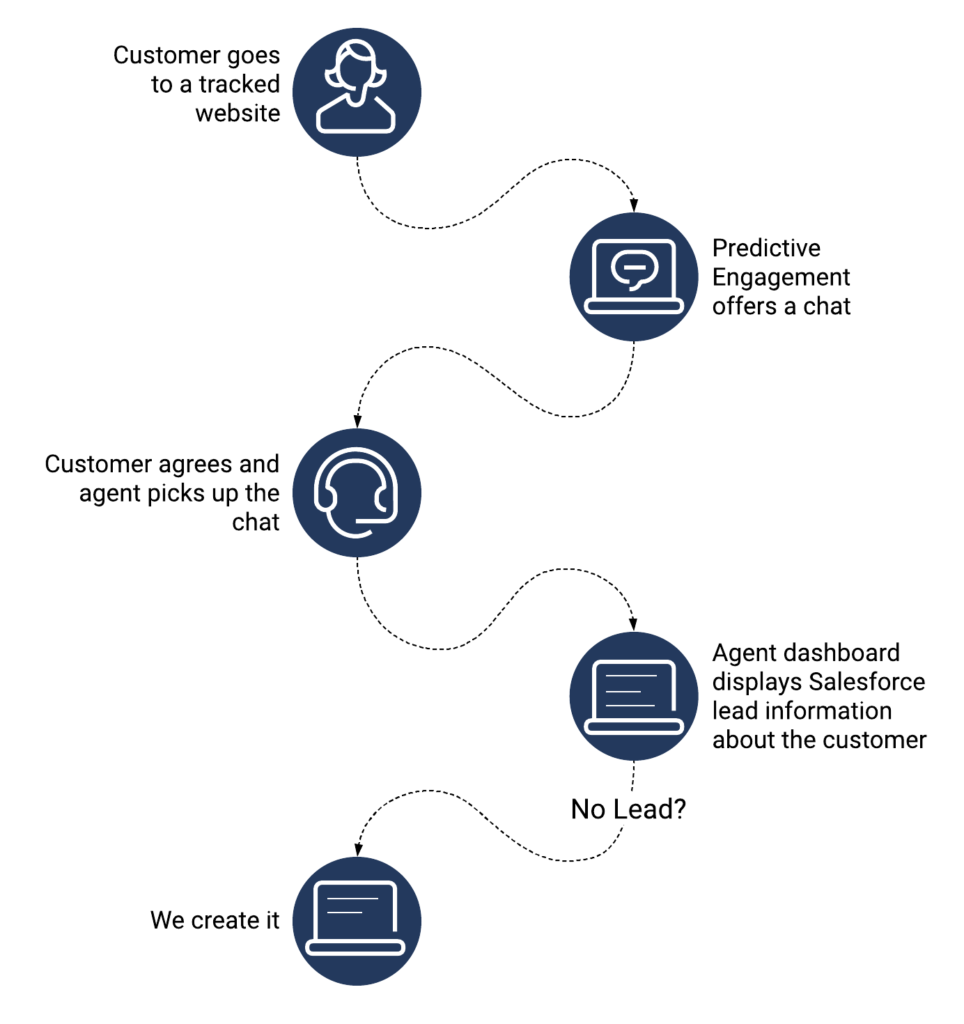
Weitere Informationen zu Skripten finden Sie unter:
Laden Sie die Salesforce-Skriptvorlage für die Lead-Generierung und Datenaktionen herunter
- Klicken Sie hier, um das Genesys Predictive Engagement-Salesforce-View-Create-Update-Lead-Script.script herunterzuladen
- Laden Sie die erforderlichen Datenaktionen herunter. Weitere Informationen finden Sie in der folgenden Tabelle.
| Link zum Herunterladen | Wenn Sie diese Informationen an die Datenaktion übergeben... | Die Datenaktion... |
|---|---|---|
| Salesforce-Lead-erstellen-nach-E-Mail.json | Informationen führen | Erzeugt einen Lead in Salesforce mit den von Ihnen angegebenen Attributen. |
| Salesforce-Get-Lead-By-Email.json | E-Mail-Adresse | Ruft die mit der E-Mail-Adresse verbundenen Lead-Attribute ab. |
| Salesforce-Update-Lead-By-Id.json | Informationen führen | Aktualisiert einen bestehenden Lead in Salesforce mit den angegebenen Attributen. |
Agentenkonten konfigurieren
Um einem Agenten die Verwendung des Salesforce-Skripts zu ermöglichen, konfigurieren Sie das Konto des Agenten mit den folgenden Berechtigungen:
- Integrationen> Aktion > Ausführen Genehmigung
- Scripter > Veröffentlichtes Skript > Ansicht (zur Ansicht von Skripten für Agenten)
Agenten verwenden dasselbe dedizierte Salesforce-Benutzerkonto, das Genesys Predictive Engagement verwendet, um Leads in Salesforce anzuzeigen und zu aktualisieren.
Wie Agenten auf das Salesforce Lead Generation-Skript zugreifen und es verwenden
Skripte erscheinen im Interaktionsbereich für Sprachinteraktionen.
Um auf ein Skript zuzugreifen, klickt ein Agent auf das folgende Symbol:
Wenn das Skript geöffnet wird, kann der Agent sehen, ob der Benutzer ein bestehender Lead ist. Der Agent kann dann das Formular ausfüllen, um den Lead je nach Bedarf zu erstellen oder zu aktualisieren.

